Oktatóanyag: Virtuális gépek monitorozása Azure Security Center használatával
Az Azure Security Center segítségével áttekintheti az Azure-erőforrása biztonsági intézkedéseit. A Security Center integrált biztonsági monitorozást biztosít. Képes egyébként észrevétlenül maradó fenyegetések észlelésére. Ebben az oktatóanyagban megismeri az Azure Security Centert, és a következőket sajátíthatja el:
- Adatgyűjtés beállítása
- Biztonsági szabályzatok beállítása
- A konfiguráció állapotára vonatkozó problémák megtekintése és javítása
- Észlelt fenyegetések áttekintése
Security Center – Áttekintés
A Security Center azonosítja a potenciális virtuálisgép-konfigurálási problémákat és a célzott biztonsági fenyegetéseket. Ezek lehetnek olyan virtuális gépek, amelyekről hiányoznak hálózati biztonsági csoportok, nem titkosított lemezek, valamint találgatásos módszeren alapuló RDP-támadások. Az információ könnyen értelmezhető diagramokon jelenik meg a Security Center irányítópultján.
A Security Center irányítópultjának eléréséhez a Azure Portal menüben válassza a Security Center lehetőséget. Az irányítópulton megtekintheti az Azure-környezet biztonsági állapotát, megtalálja az aktuális javaslatok számát, és megtekintheti a fenyegetési riasztások aktuális állapotát. Az egyes magas szintű diagramokat kibontva további részleteket tekinthet meg.
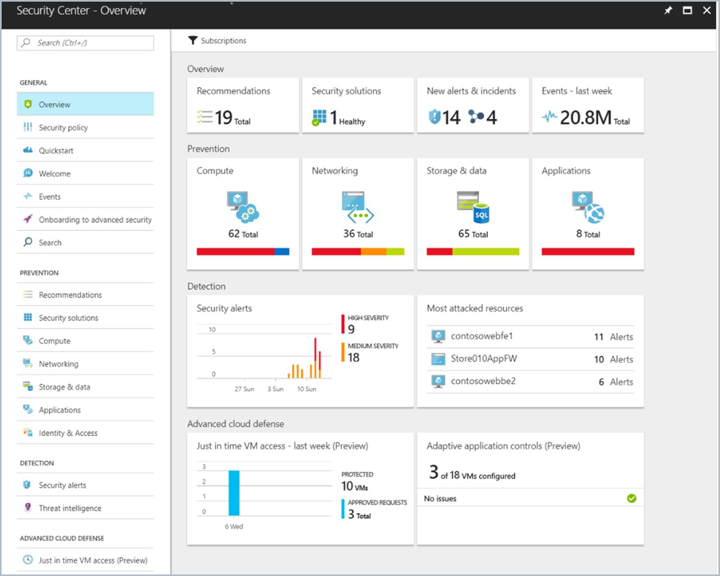
A Security Center az adatészlelésen túl javaslatokat is ad az észlelt problémák megoldására. Ha például egy virtuális gépet csatolt hálózati biztonsági csoport nélkül telepít, a Security Center megjelenít egy, az elvégezhető javítási lépéseket ismertető javaslatot. A Security Center környezetének elhagyása nélkül kaphat automatizált javításokat.
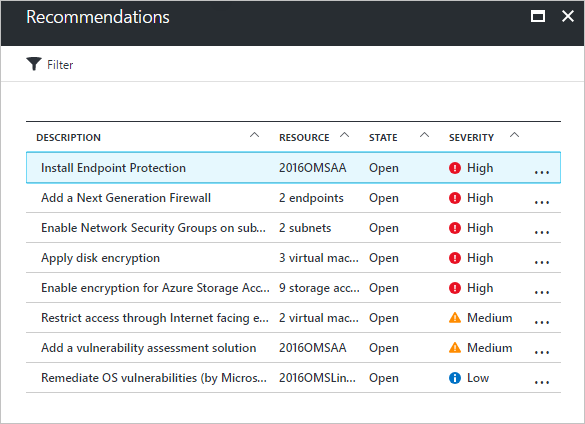
Adatgyűjtés beállítása
Ha a virtuális gép biztonsági konfigurációjára kíváncsi, előbb be kell állítania a Security Center adatgyűjtését. Ennek során be kell kapcsolnia az adatgyűjtést, amely automatikusan telepíti a Microsoft Monitoring Agentet az előfizetés minden virtuális gépén.
- A Security Center irányítópultján kattintson a Biztonsági szabályzat elemre, és válassza ki az előfizetését.
- Az Automatikus kiépítésAdatgyűjtés pontjánál válassza a Be lehetőséget.
- Az Alapértelmezett munkaterület-konfiguráció menüpont beállítása maradjon a Security Center által létrehozott munkaterület(ek) használata (alapértelmezett).
- A Biztonsági eseményeknél tartsa meg az Általános alapértelmezett beállítást.
- Kattintson az oldal tetején lévő Mentés elemre.
Ekkor a rendszer telepíti a Security Center adatgyűjtési ügynökét minden virtuális gépen, és megkezdődik az adatgyűjtés.
Biztonsági szabályzat beállítása
A biztonsági szabályzatok segítségével határozhatók meg azok az elemek, amelyekhez a Security Center adatokat gyűjt és javaslatokat tesz. Az Azure-erőforrások különböző halmazaira különböző biztonsági szabályzatokat alkalmazhat. Noha alapértelmezés szerint a rendszer az Azure-erőforrásokat az összes szabályzatelem szerint értékeli ki, az egyes szabályzatelemek kikapcsolhatók minden Azure-erőforráshoz, vagy egy adott erőforráscsoporthoz. Ha további információt szeretne megtudni a Security Center biztonsági szabályzatairól olvassa el a biztonsági szabályzatok az Azure Security Centerben történő beállítását ismertető részt.
Ha biztonsági szabályzatot szeretne beállítani a teljes előfizetéshez:
- A Security Center irányítópultján válassza a Biztonsági szabályzat lehetőséget, és válassza ki az előfizetését.
- A Biztonsági szabályzat panelen válassza a Biztonsági szabályzat elemet.
- A Biztonsági szabályzat – Biztonsági szabályzat panelen kapcsolja be vagy kapcsolja ki az előfizetésre alkalmazni kívánt házirendelemeket.
- Ha végzett a beállítások megadásával, kattintson a panel tetején lévő Mentés elemre.
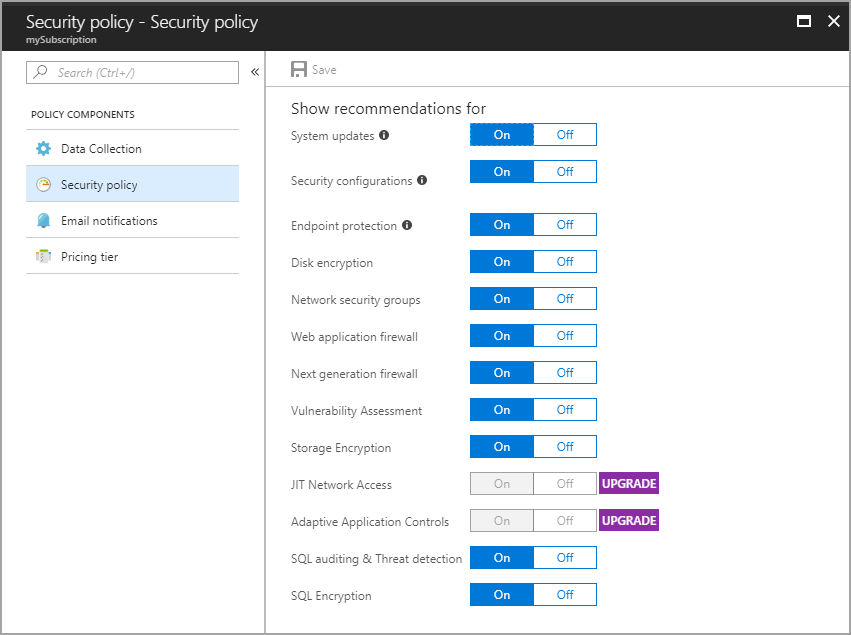
Virtuálisgép-konfiguráció állapotának megtekintése
Miután bekapcsolta az adatgyűjtést, és beállított egy biztonsági szabályzatot, a Security Center elkezd riasztásokat és javaslatokat küldeni. A virtuális gépek üzembe helyezésekor a rendszer telepíti az adatgyűjtési ügynököt. Ezután a Security Centerbe betöltődnek az új virtuális gépekhez tartozó adatok. A virtuális gép konfigurációs állapotára vonatkozó részletes adatokkal kapcsolatban a virtuális gépek a Security Centerben történő védelmét ismertető szakaszban olvashat bővebben.
Ahogy gyűlnek az adatok, az egyes virtuális gépek erőforrás-állapotát és a kapcsolódó Azure-erőforrásokat a rendszer összesíti. Az információk egy könnyen értelmezhető diagramon jelennek meg.
Az erőforrás állapotának megtekintése:
- A Security Center irányítópultjának Megelőzés területén válassza a Compute elemet.
- A Compute panelen válassza a Virtuális gépek és számítógépek lehetőséget. Ebben a nézetben megtekintheti az összes virtuális gép konfigurációs állapotának összegzését.
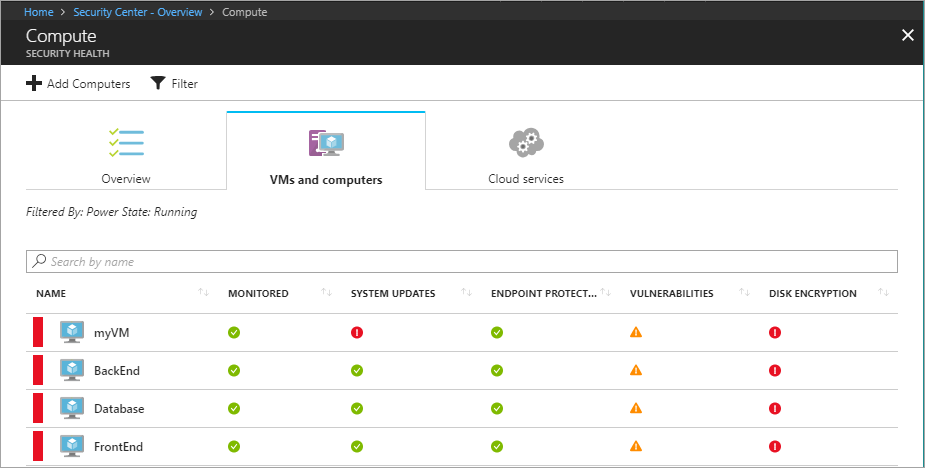
A virtuális gépre vonatkozó összes javaslat megtekintéséhez válassza ki a virtuális gépet.
Konfigurációs problémák javítása
Miután a Security Center elkezd feltöltődni konfigurációs adatokkal, a javaslatokat a rendszer a beállított biztonsági szabályzat alapján készíti el. Ha például egy virtuális gépet a társított hálózati biztonsági csoport nélkül állított be, a rendszer javasolja, hogy hozzon létre egyet.
A javaslatok listájának megtekintése:
- A Security Center irányítópultján válassza a Javaslatok elemet.
- Válasszon ki egy adott javaslatot. Megjelenik azon erőforrások listája, amelyekre vonatkozik a javaslat.
- Egy javaslat alkalmazásához válasszon ki egy erőforrást.
- A javítási lépések végrehajtásához kövesse az utasításokat.
A Security Center olyan végrehajtható lépéseket ajánl, amelyekkel a Security Center elhagyása nélkül kezelhet egy javaslatot. A következő példában a Security Center olyan hálózati biztonsági csoportot észlel, amelyhez tartozik egy korlátozás nélküli bejövő szabály. A javaslatok oldalán kiválaszthatja a Bejövő szabályok szerkesztése gombot. Megjelenik a szabály módosításához szükséges felhasználói felület.
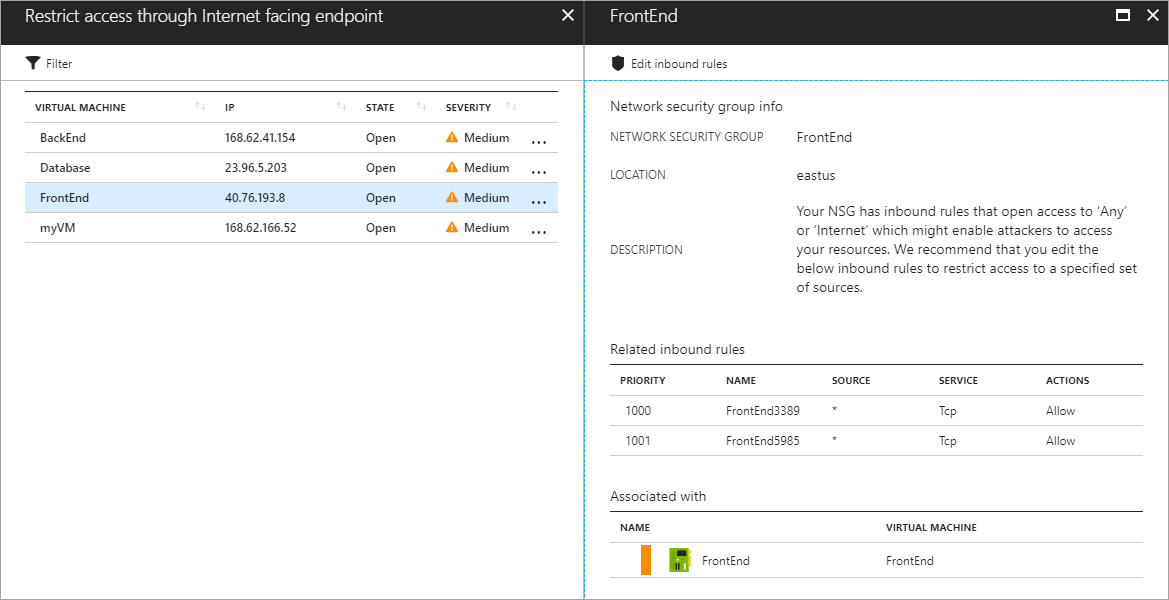
Ha a rendszer elvégzi a javaslatokhoz tartozó javításokat, megoldottként jelöli meg őket.
Észlelt fenyegetések megtekintése
Az erőforrások konfigurációjára vonatkozó javaslatok mellett a Security Center megjelenít fenyegetésészlelési riasztásokat is. A biztonsági riasztások szolgáltatása az Azure-erőforrásokra leselkedő biztonsági fenyegetések felderítése érdekében összesíti az egyes virtuális gépekről gyűjtött adatokat, az Azure-beli hálózati naplókat és a csatlakoztatott partnermegoldásokat. A Security Center fenyegetésészlelési képességeivel kapcsolatos részletes információkért lásd: Hogyan észleli a Security Center a fenyegetéseket?
A biztonsági riasztások funkciójának használatához a Security Center tarifacsomagját IngyenesrőlStandardra kell emelni. Ha erre a magasabb tarifacsomagra lép, ingyenes próbaverzió érhető el.
A tarifacsomag módosítása:
- A Security Center irányítópultján kattintson a Biztonsági szabályzat elemre, és válassza ki az előfizetését.
- Válassza a Tarifacsomag lehetőséget.
- Válassza a Standard lehetőséget, majd kattintson a panel tetején lévő Mentés elemre.
Miután módosította a tarifacsomagot, a rendszer feltölti a biztonsági riasztások diagramját, amint biztonsági fenyegetéseket észlel.
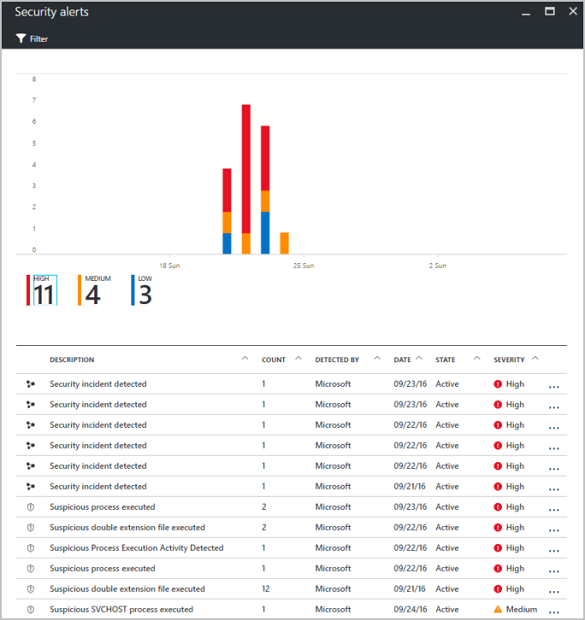
Az információk megtekintéséhez válasszon ki egy riasztást. Megjelenik például a fenyegetés leírása, az észlelési idő, minden fenyegetési kísérlet, valamint a javasolt javítás. Az alábbi példában a rendszer egy találgatásos RDP-támadást észlelt 294 meghiúsult RDP-kísérlettel. A rendszer felkínál egy javasolt megoldást.
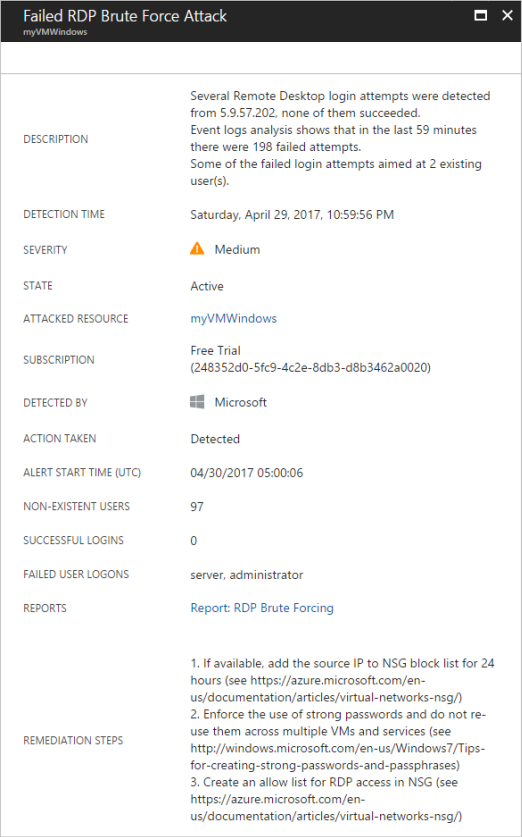
Következő lépések
Ebben az oktatóanyagban beállította az Azure Security Centert, és áttekintette a virtuális gépek Security Centerben való kezelését. Megtanulta végrehajtani az alábbi műveleteket:
- Adatgyűjtés beállítása
- Biztonsági szabályzatok beállítása
- A konfiguráció állapotára vonatkozó problémák megtekintése és javítása
- Észlelt fenyegetések áttekintése
Lépjen tovább a következő oktatóanyagra, amelyből többet is megtudhat a CI-/CD-folyamat Jenkins, GitHub és Docker használatával való létrehozásáról.